Sebbene montare un'unità USB nei sistemi operativi come Windows sia facile, non è lo stesso nel caso di Rocky Linux 9. Come principiante, montare un'unità USB su Rocky Linux crea sempre confusione. In questo breve tutorial, descriveremo i passaggi completi per montare un'unità USB su Rocky Linux 9.
Come montare un'unità USB su Rocky Linux 9
È semplice montare un'unità USB. Collega l'unità USB al tuo sistema ed esegui il seguente comando nel terminale:
sudo lsblk
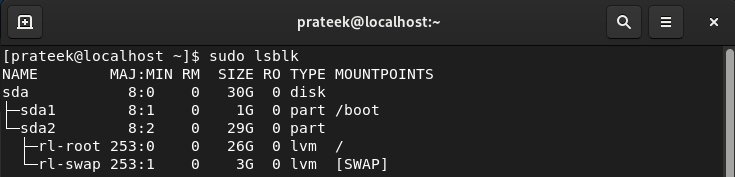
IL comando lsblk elenca i dispositivi bloccati come unità flash, dischi rigidi, supporti ottici, unità USB, ecc. Allo stesso modo, puoi anche utilizzare l'opzione -l per ottenere l'output nel formato elenco:
sudo lsblk -l
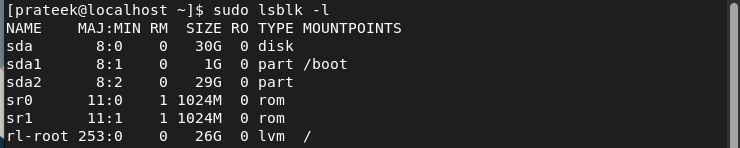
Di solito, il comando lsblk elenca l'unità USB collegata nel formato /dev/sdc o /dev/sdb. Inoltre, puoi anche utilizzare il comando fdisk -l per elencare i dischi e le unità disponibili in modo più dettagliato:
sudo fdisk -l 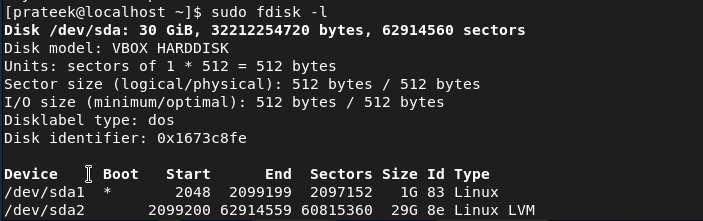
Una volta visualizzata l'unità USB collegata elencata nell'output precedente, è il momento di creare la directory del punto di montaggio. Ad esempio, creiamo la nuova directory, USB in /mnt, tramite il comando mkdir:
sudo mkdir / mnt / USBOra puoi montare l'unità USB collegata nella directory del punto di montaggio tramite il seguente comando:
sudo montare / dev / sdb / mnt / USBQui, /dev/sdb rappresenta l'unità USB e /mnt/USB rappresenta la directory del punto di montaggio. Se vuoi verificare se il sistema ha montato correttamente l'USB, esegui il seguente comando:
montare | presa sdbInfine, puoi accedere ai dati dell'unità USB tramite il comando cd con il percorso della directory di montaggio:
CD / mnt / USBCome smontare un'unità USB
Per smontare l'unità USB su Rocky Linux 9, devi solo aggiungere il percorso della directory di montaggio con il comando umount:
smontare / mnt / USBConclusione
Questo è tutto sui modi che puoi utilizzare per montare un'unità USB su Rocky Linux 9. Inoltre, abbiamo anche incluso un semplice comando per smontare rapidamente un'unità USB. Ricordarsi di smontare sempre l'unità USB prima di rimuoverla dal sistema per evitare la perdita di dati.